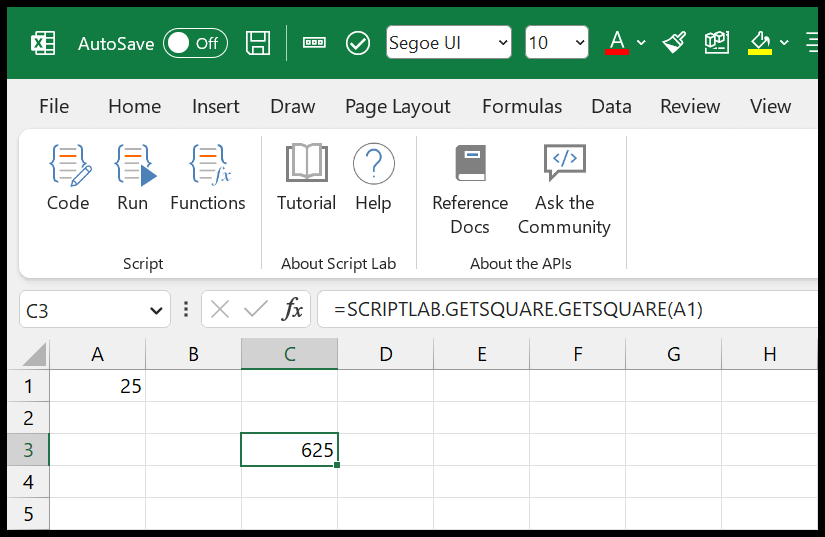Hoe gebruik ik scriptlab in excel?
Met Script Lab kunt u gebruik maken van de Office JavaScript API. Om het “Script Lab” te verkrijgen, moet u de script lab-invoegtoepassing installeren vanaf het tabblad Invoegen ⇢ Invoegtoepassingen ophalen ⇢ Script Lab.
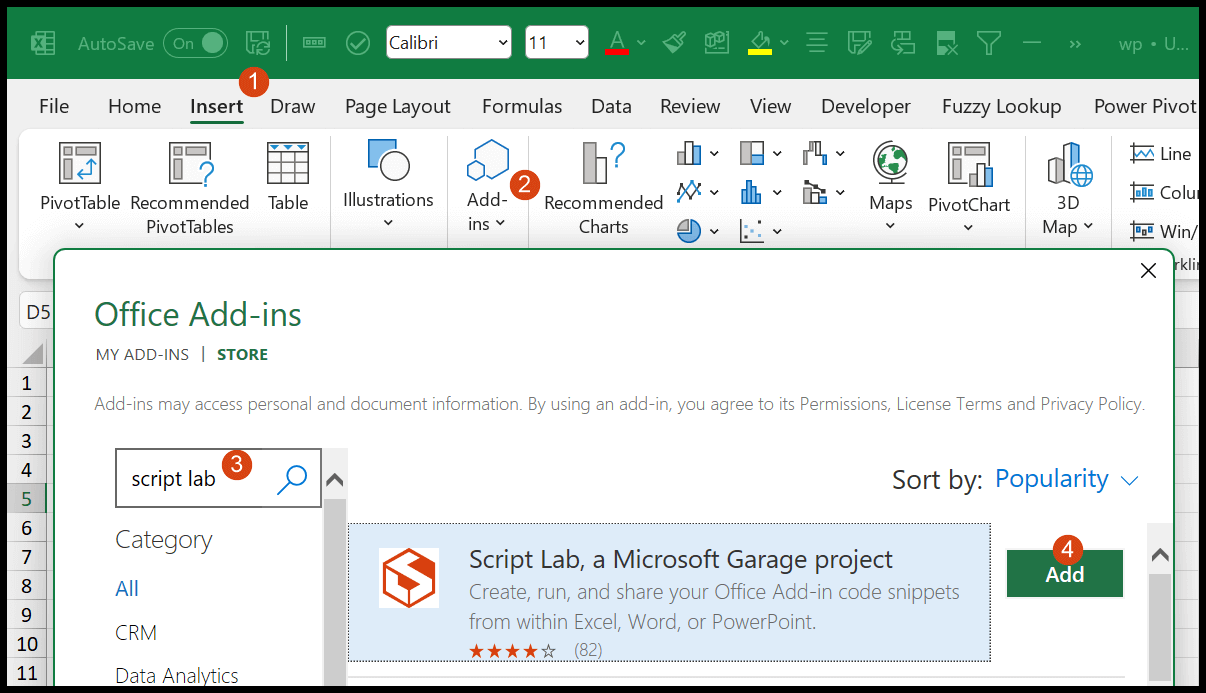
Het volgende dat u hoeft te doen, is het tabblad Script Lab aan het lint toevoegen. En ga daarvoor naar het tabblad Bestand ⇢ Opties ⇢ Lint aanpassen ⇢ Vinkje ⇢ Script Lab.
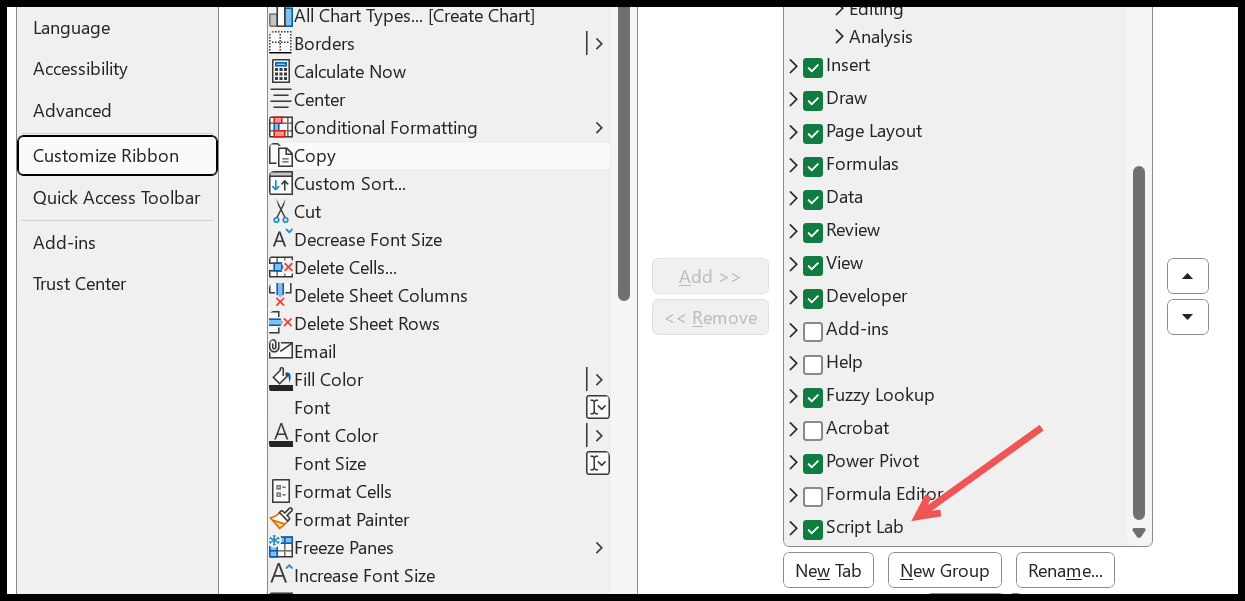
Keer terug naar uw spreadsheet en klik op de knop “Code” op het tabblad Script Lab.
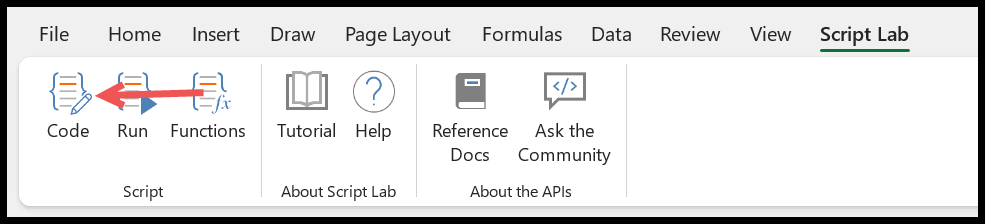
Wanneer u op de codeknop klikt, ziet u een venster aan de rechterkant van het Excel-venster.
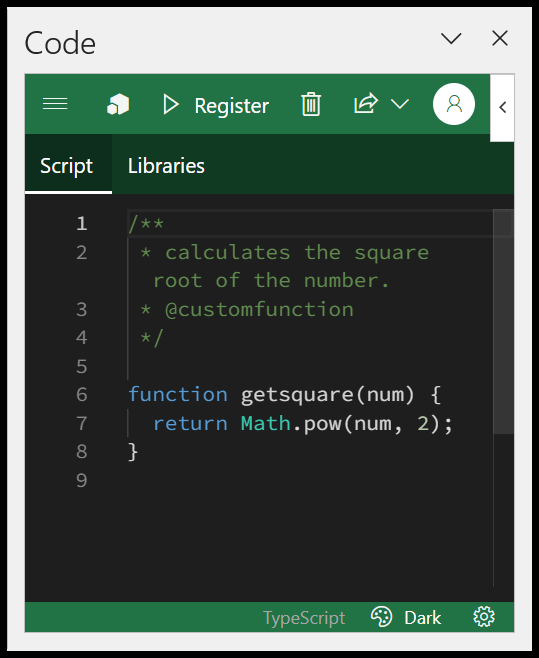
Met Script Lab kunt u JavaScript gebruiken om codes te schrijven en een aangepaste functie in Excel te maken. Klik nu op de menuknop en klik vervolgens op de knop Nieuw.
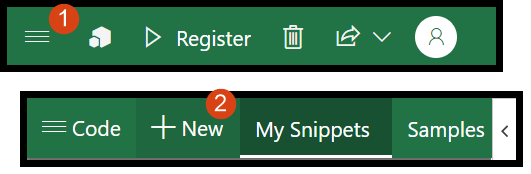
Verwijder vervolgens de code die al aanwezig is in de drie tabbladen, Script, HTML en CSS.
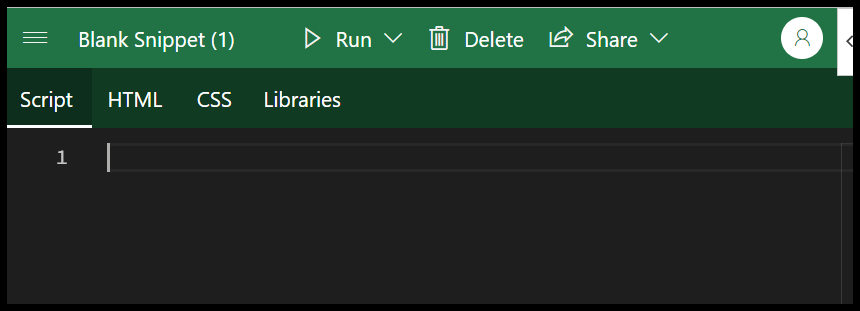
Wanneer je de code plakt, verdwijnt het tabblad HTML en CSS omdat deze code een functie aanmaakt. En deze functie helpt u bij het berekenen van het VIERKANT VAN EEN GETAL.
/** * calculates the square root of the number. * @customfunction */ function getsquare(num) { return Math.pow(num, 2); }Vanaf hier moet u deze functie opslaan in uw Excel-applicatie. Klik eerst op de knop “Registreren”.
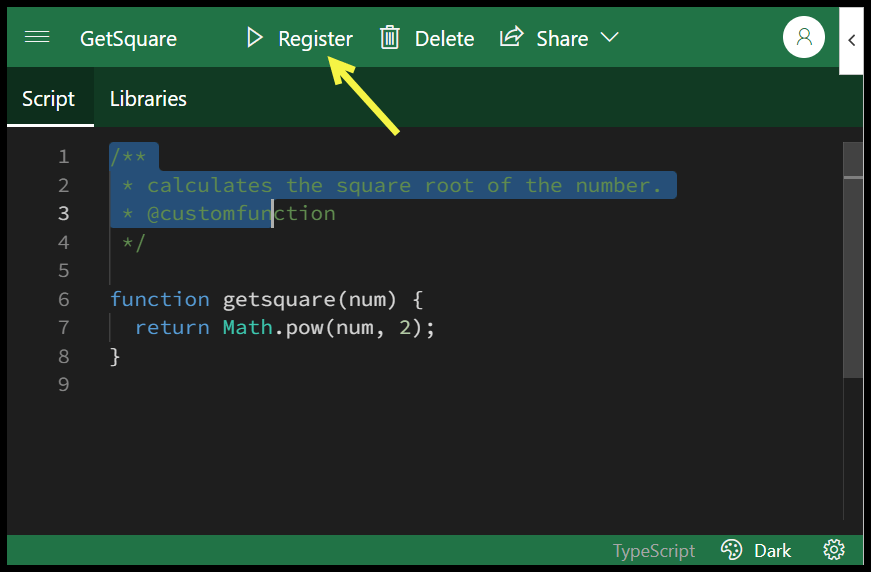
Wanneer u op de knop Opslaan klikt, wordt weergegeven: “De volgende functies zijn succesvol opgeslagen”.
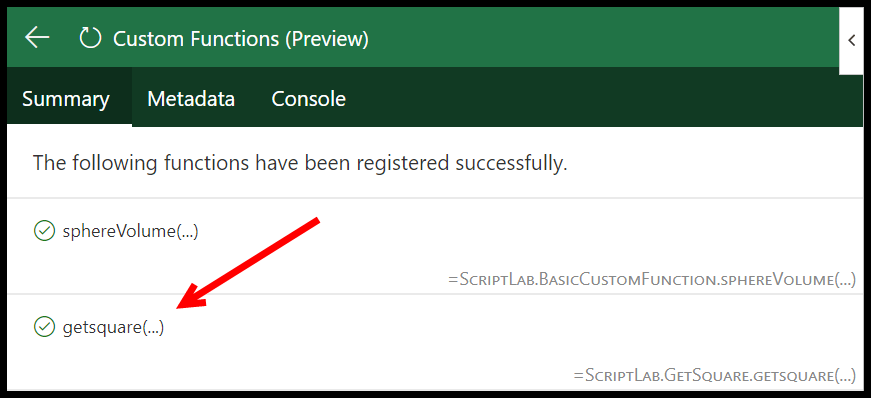
Ga nu terug naar het spreadsheet en voer een getal in een cel in. Voer bijvoorbeeld “=ScriptLab” in een andere cel in en selecteer de GETSQUARE-functie. Raadpleeg de cel met het nummer.
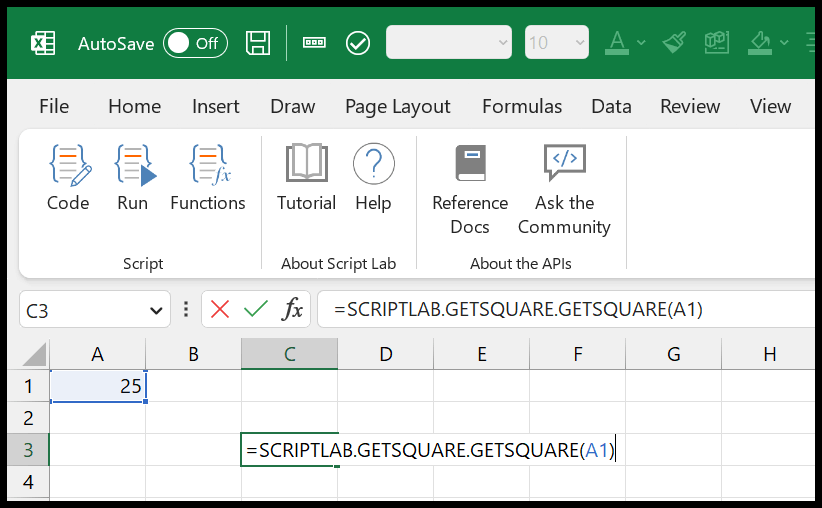
Druk aan het einde op Enter om het resultaat te krijgen.